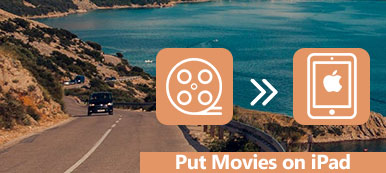如果發現方向錯誤的視頻片段怎麼辦? 好吧,只需將視頻向正確的方向翻轉即可。 iMovie是著名的視頻編輯程序。 iMovie 11隨所有Apple操作系統(包括iPhone,iPad和Mac)免費提供。
因此,這是一個很好的選擇 在Mac上的iMovie中旋轉視頻 or iOS設備。 對於Windows用戶,您還可以使用iMovie替代軟件輕鬆在PC上旋轉和編輯視頻。 只需閱讀並獲得完整的iMovie視頻旋轉教程即可。
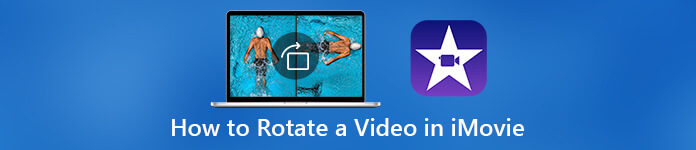
- 第1部分:如何在Mac上的iMovie中旋轉視頻
- 第2部分:如何在Windows和Mac上使用iMovie Alternative旋轉視頻
- 第3部分:如何在iPhone和iPad上的iMovie App中旋轉視頻
第1部分:如何在Mac上的iMovie中旋轉視頻
您可以從App Store免費下載最新的iMovie。 通過使用iMovie,您可以在Mac上順時針和逆時針旋轉90度的視頻。 因此,您可以輕鬆翻轉人像視頻以使其風景或在iMovie中固定上下顛倒的視頻。
在iMovie 10中旋轉視頻
步驟1在Mac上運行iMovie。 單擊“新建”>“電影”>“導入媒體”>添加電影>“確定”。
步驟2突出顯示方向錯誤的視頻剪輯。
步驟3點擊“調整”,然後點擊“作物“預覽”窗口頂部工具欄上的“”按鈕。
步驟4單擊“順時針旋轉”和“逆時針旋轉”以在iMovie 10中翻轉視頻。每次單擊這兩個選項時,視頻片段都會旋轉90度。
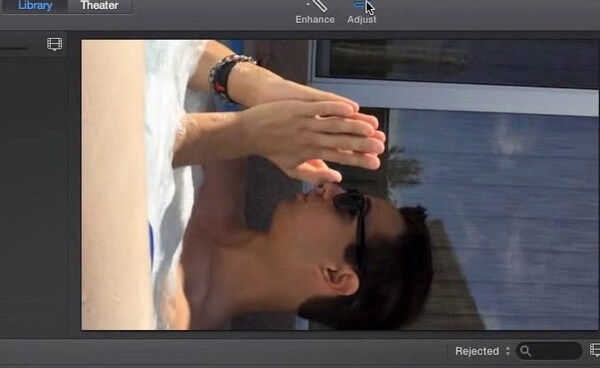
在iMovie 11中旋轉視頻
步驟1在iMovie 11中選擇要旋轉的錄像。
步驟2點擊頂部中間工具欄中的“裁剪”按鈕。
步驟3單擊“順時針旋轉”可將視頻每次順時針旋轉90度。 或者,您可以單擊“逆時針旋轉”將iMovie中的視頻逆時針旋轉90度。
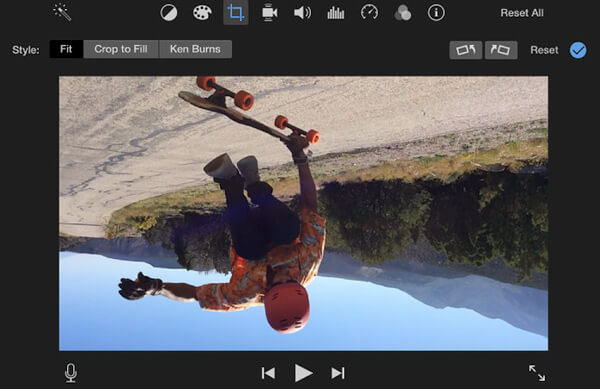
如果要從iMovie刪除視頻,可以選中此選項 iMovie教程 擺脫Mac,iPhone和iPad上不需要的視頻剪輯或項目。
第2部分:如何在Windows和Mac上使用iMovie Alternative旋轉視頻
沒有Windows版的iMovie。 如果您想獲得替代iMovie的其他電影製作程序,可以嘗試 幻燈片製作 電影。 好吧,有時候您只想水平或垂直旋轉視頻。 要在計算機上翻轉視頻,您還可以使用 Apeaksoft Video Converter Ultimate 快速完成工作。
使用幻燈片製作器旋轉原始視頻項目
儘管iMovie能夠在Mac和iOS上編輯數字視頻素材,但iMovie有時會崩潰,尤其是在過程變得過於繁重時。 渲染視頻需要很長時間才能與YouTube和其他視頻頻道共享。
如果要在沒有iMovie的情況下翻轉視頻,請使用Apeaksoft 幻燈片製作 可能是Windows上最好的iMovie替代品。 您可以每次將視頻順時針或逆時針旋轉90度。

4,000,000 +下載
使用以下文件創建自己的電影文件 Windows的iMovie替代品.
自由旋轉視頻90度,180度或270度。
一鍵垂直和水平翻轉視頻。
廣泛支持導入視頻/音頻/照片格式。
步驟1免費下載,安裝和啟動iMovie替代視頻編輯軟件。
單擊“在此處添加照片和視頻”以導入您的視頻和圖片。

步驟2選擇要旋轉的視頻片段。 點擊頂部的“編輯”。 彈出一個新窗口。 您將進入默認的“編輯”頁面。 切換到“基本”部分。 “旋轉”右側有4個圖標。 您可以將視頻旋轉和翻轉到任何方向。 此外,您還可以在此處調整視頻效果。 單擊“確定”在Windows上確認並旋轉視頻。
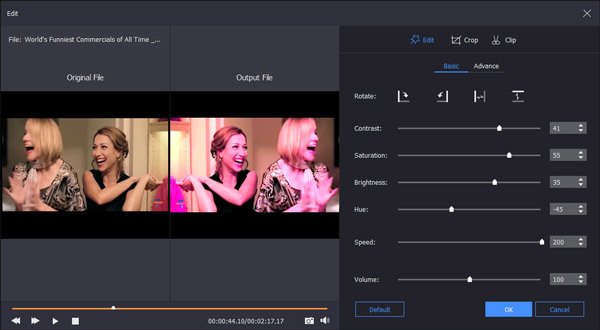
步驟3從幸福,浪漫,旅行等中選擇幻燈片主題。 您可以使用其他幻燈片效果自定義視頻。 根據需要單擊“添加背景音樂”。 之後,您可以單擊“導出”將視頻保存為任何格式或設備。

使用Video Converter Ultimate旋轉完成的視頻
如果您只想旋轉視頻剪輯而沒有額外的配置文件或濾鏡,則可以運行Apeaksoft 視頻轉換器最終版 獲得超快速的服務。 同時,您可以修剪,合併,裁剪,添加水印,增強視頻質量並在單擊中調整視頻效果。
步驟1運行視頻轉換器軟件。 將視頻拖放到主界面。 單擊頂部菜單欄上的“編輯”。
步驟2單擊“旋轉”以訪問其視頻旋轉器。 在這裡,您可以順時針或逆時針旋轉視頻90度。

或者,您可以通過選擇“水平翻轉”或“垂直翻轉”來翻轉視頻。 然後單擊“應用”進行確認。

步驟3從“配置文件”列表中設置輸出格式。 最後,單擊“轉換”以保存旋轉的視頻。
此外,您也可以使用 夾,合併,裁剪,水印和其他編輯效果,然後再轉換視頻文件。

第3部分:如何在iPhone和iPad上的iMovie App中旋轉視頻
您還可以使用iMovie在iOS設備上水平或垂直剪輯視頻。 如果錯誤地倒置視頻,則可以通過在iMovie中快速旋轉將視頻轉換為橫向。 這是在iPhone上的iMovie中翻轉視頻的教程。
步驟1運行iMovie應用。 點擊“創建項目”,然後選擇“電影”將您的視頻剪輯添加到時間線。
步驟2點擊底部附近的“創建電影”。 然後選擇“編輯”選項。
步驟3將兩根手指放在iPhone屏幕上。 您可以順時針或逆時針將視頻旋轉到正確的方向。
步驟4在iPad或iPhone上的iMovie中成功旋轉視頻時,請點按“完成”。
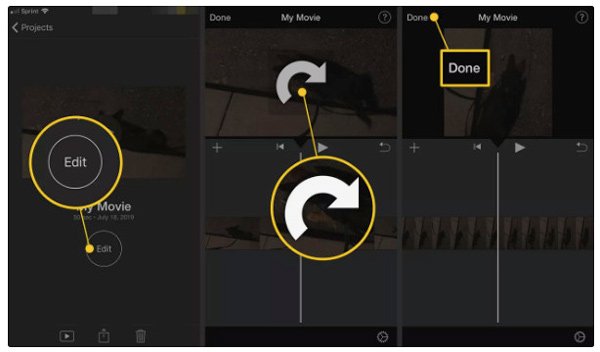
查看此操作指南 在iMovie中錄製視頻 並點選這裡。
只需旋轉Mac,iPhone和iPad上的iMovie中的視頻即可。 如果要獲取Windows的iMovie替代產品,可以在此處獲得2條建議。 如果您要創建主題精彩的幻燈片視頻,請選擇“幻燈片製作器”。 如果您已經完成了視頻編輯,則可以運行Video Converter Ultimate來直接旋轉任何視頻。



 iPhone數據恢復
iPhone數據恢復 iOS系統恢復
iOS系統恢復 iOS數據備份和還原
iOS數據備份和還原 iOS屏幕錄像機
iOS屏幕錄像機 MobieTrans
MobieTrans iPhone轉移
iPhone轉移 iPhone橡皮擦
iPhone橡皮擦 WhatsApp轉移
WhatsApp轉移 iOS解鎖
iOS解鎖 免費HEIC轉換器
免費HEIC轉換器 iPhone 位置轉換器
iPhone 位置轉換器 Android數據恢復
Android數據恢復 故障Android數據提取
故障Android數據提取 Android數據備份和還原
Android數據備份和還原 手機轉移
手機轉移 數據恢復
數據恢復 藍光播放器
藍光播放器 Mac Cleaner
Mac Cleaner DVD刻錄
DVD刻錄 PDF 轉換
PDF 轉換 Windows密碼重置
Windows密碼重置 手機投影
手機投影 視頻轉換器最終版
視頻轉換器最終版 視頻編輯
視頻編輯 屏幕錄像大師
屏幕錄像大師 PPT到視頻轉換器
PPT到視頻轉換器 幻燈片製作
幻燈片製作 免費視頻轉換器
免費視頻轉換器 免費屏幕錄像機
免費屏幕錄像機 免費HEIC轉換器
免費HEIC轉換器 免費視頻壓縮器
免費視頻壓縮器 免費的PDF壓縮器
免費的PDF壓縮器 免費音頻轉換器
免費音頻轉換器 免費錄音機
免費錄音機 免費視頻喬伊納
免費視頻喬伊納 免費圖像壓縮器
免費圖像壓縮器 免費背景橡皮擦
免費背景橡皮擦 免費圖像升頻器
免費圖像升頻器 免費水印去除劑
免費水印去除劑 iPhone屏幕鎖
iPhone屏幕鎖 拼圖立方體
拼圖立方體